Cómo crear carpetas de aplicaciones en Android 4.0
Una de las mejores cosas de Android es suflexibilidad con la personalización de pantallas de inicio. Esta característica se ha mejorado con la versión de Android 4.0, también conocida como Ice Cream Sandwich. Ahora puede agrupar aplicaciones en una carpeta en cualquier pantalla de inicio. Esta es una excelente manera de acceder a las aplicaciones fácilmente de manera organizada.
Encuentro que las carpetas de aplicaciones ahorran mucho tiempo en lugar depara desplazarse por todas sus aplicaciones en el cajón de aplicaciones. Organizarse con sus aplicaciones es esencial, especialmente si tiene muchas instaladas. También es genial rastrear las aplicaciones que acabas de descargar, para que no olvides que están allí en primer lugar.
Crear carpetas para aplicaciones es una característica que los usuarios de iOS han tenido desde hace un tiempo, que generalmente no es el caso. Si aún no ha intentado crear carpetas de aplicaciones en su dispositivo Android, así es como se hace.
Crear una carpeta de aplicaciones de Android
Vea todas sus aplicaciones tocando el cajón de aplicacionesicono en la parte inferior central de la pantalla de inicio. Luego, elimine la primera aplicación que desea para su carpeta de aplicaciones y verá todas las pantallas de inicio a las que puede agregarla. Arrástrelo a la pantalla de inicio deseada y suéltelo.

Haga lo mismo con las siguientes aplicaciones, pero arrástrela al mismo lugar exacto donde colocó su primera aplicación. Los iconos aparecerán en mosaico junto con un círculo que indica que es una carpeta.
Cuando haya terminado, toque la carpeta de la aplicación recién creada. Un cuadro emergente muestra todas las aplicaciones agregadas para esa carpeta. Debajo de ellos, puede tocar Carpeta sin nombre y asignarle un nombre.
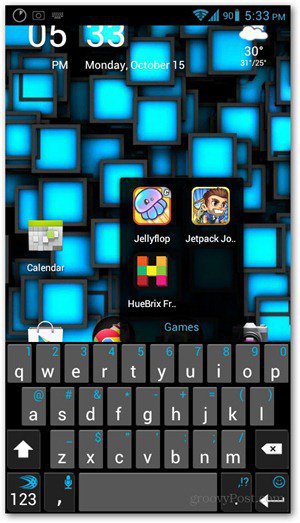
¡Eso es! Acaba de crear su primera carpeta de aplicaciones en su pantalla de inicio.
Eliminar aplicaciones y carpetas
Puede eliminar aplicaciones de una carpeta abriéndola,manteniendo presionado el ícono de la aplicación que desea eliminar y arrastrándolo a la parte superior de la pantalla de inicio que dice Eliminar. También puede arrastrar y soltar aplicaciones de una carpeta a otra, o sacar aplicaciones de una carpeta a su pantalla de inicio.
Para eliminar una carpeta completa, solo manténgala presionada y arrástrela hacia el cajón Eliminar que aparece en la parte superior de la pantalla de inicio.
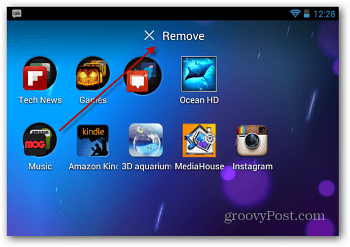
Esta práctica es muy recomendable para cualquieraquien tiene muchas aplicaciones en su dispositivo. No solo ahorra tiempo al desplazarse por la lista de aplicaciones, sino que también mejora el rendimiento del dispositivo cada vez que se carga una pantalla de inicio.
Si tienes una versión anterior de Android, hayson lanzadores de terceros como Go Launcher Ex que agregan el mismo tipo de funcionalidad. La instalación adicional vale la pena si realmente necesita esta función.










Deja un comentario